Làm cách nào để đánh dấu / định dạng có điều kiện ngày cũ hơn 30 ngày trong Excel?
Để có danh sách ngày và bạn muốn đánh dấu các ô ngày đã cũ hơn 30 ngày kể từ bây giờ, bạn có đánh dấu từng ô theo cách thủ công không? Hướng dẫn này giới thiệu cách đánh dấu các ngày cũ hơn 30 ngày với Định dạng có Điều kiện trong Excel, và dễ dàng chọn và đếm các ngày cũ hơn một ngày cụ thể bằng một công cụ tuyệt vời.
Đánh dấu các ngày cũ hơn 30 ngày với định dạng có điều kiện
Dễ dàng chọn và đánh dấu các ngày cũ hơn một ngày cụ thể bằng một công cụ tuyệt vời
Các hướng dẫn khác để tô sáng ô ...
Dễ dàng chọn và đếm các ngày cũ hơn một ngày cụ thể trong Excel:
Sản phẩm Chọn các ô cụ thể tiện ích của Kutools cho Excel có thể giúp bạn nhanh chóng đếm và chọn tất cả các ngày trong một phạm vi ô ngày cũ hơn một ngày cụ thể trong Excel. Tải xuống bản đầy đủ tính năng miễn phí trong 30 ngày của Kutools cho Excel ngay bây giờ!

Đánh dấu các ngày cũ hơn 30 ngày với định dạng có điều kiện
Với chức năng Định dạng có Điều kiện của Excel, bạn có thể nhanh chóng đánh dấu các ngày cũ hơn 30 ngày. Hãy làm như sau.
1. Chọn dữ liệu ngày tháng và nhấp vào Trang Chủ > Định dạng có điều kiện > Quy tắc mới. Xem ảnh chụp màn hình:

2. bên trong Quy tắc định dạng mới hộp thoại, bạn cần:
- 2.1) Chọn Sử dụng công thức để xác định ô cần định dạng tùy chọn trong Chọn một loại quy tắc phần;
- 2.2) Nhập công thức dưới đây vào Định dạng các giá trị trong đó công thức này đúng cái hộp;
- =A2<TODAY()-30
- 2.3) Nhấp vào Định dạng và chỉ định màu tô để tô sáng các ô ngày tháng;
- 2.4) Nhấp vào OK cái nút. Xem ảnh chụp màn hình:

Lưu ý: trong công thức trên, A2 là ô đầu tiên của phạm vi bạn đã chọn và 30 cho biết cũ hơn 30 ngày, bạn có thể thay đổi chúng theo nhu cầu của mình.
Giờ đây, tất cả các ngày cũ hơn 30 ngày kể từ hôm nay đều được đánh dấu bằng màu tô được chỉ định.

Nếu có các ô trống trong danh sách ngày, chúng cũng sẽ được đánh dấu. Nếu bạn không muốn các ô trống được tô sáng, hãy tiếp tục tạo một quy tắc khác.
3. Chọn lại danh sách ngày tháng, nhấp vào Trang Chủ > Định dạng có điều kiện > Quản lý các quy tắc.

4. bên trong Trình quản lý quy tắc định dạng có điều kiện hộp thoại, nhấp vào Quy tắc mới .
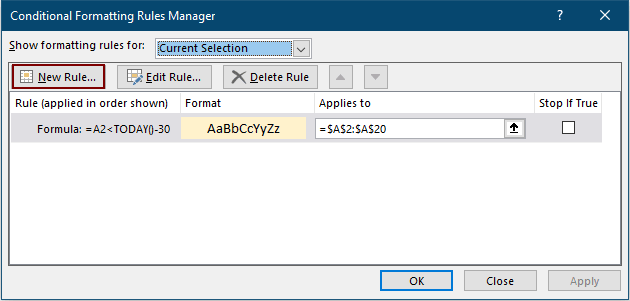
5. Trong phần mở đầu Chỉnh sửa quy tắc định dạng hộp thoại, vui lòng:
- 5.1) Chọn Sử dụng công thức để xác định ô cần định dạng tùy chọn trong Chọn một loại quy tắc phần;
- 5.2) Nhập công thức dưới đây vào Định dạng các giá trị trong đó công thức này đúng cái hộp;
- =ISBLANK(A2)=TRUE
- 5.3) Nhấp OK.

6. Khi nó trở về Trình quản lý quy tắc định dạng có điều kiện hộp thoại, bạn có thể thấy quy tắc được liệt kê ra, hãy kiểm tra Dừng lại nếu Đúng hộp cho nó. Và cuối cùng nhấp vào OK .

Sau đó, bạn chỉ có thể thấy những ngày cũ hơn 30 ngày trong phạm vi đã chọn được đánh dấu.
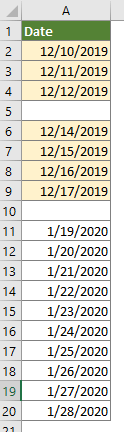
Dễ dàng đánh dấu các ngày cũ hơn một ngày cụ thể bằng một công cụ tuyệt vời
Ở đây xin giới thiệu một công cụ tiện dụng - Chọn các ô cụ thể tiện ích của Kutools cho Excel cho bạn. Với tiện ích này, bạn có thể chọn tất cả các ô ngày trong một phạm vi nhất định cũ hơn một ngày cụ thể và đánh dấu nó bằng màu nền theo cách thủ công khi bạn cần.
Trước khi áp dụng Kutools cho Excel, Xin vui lòng tải xuống và cài đặt nó trước tiên.
1. Chọn các ô ngày, nhấp vào Kutools > Chọn > Chọn các ô cụ thể.

2. bên trong Chọn các ô cụ thể hộp thoại, bạn cần:
- 2.1) Chọn Pin trong Loại lựa chọn phần;
- 2.2) Chọn Ít hơn từ Loại cụ thể danh sách thả xuống và nhập một ngày nhất định mà bạn muốn chọn tất cả các ngày ít hơn nó vào hộp văn bản;
- 2.3) Nhấp vào OK .
- 2.4) Nhấp OK trong hộp thoại bật lên tiếp theo. (Hộp thoại này cho bạn biết có bao nhiêu ô phù hợp với điều kiện và được chọn.)

3. Sau khi chọn các ô ngày tháng, nếu bạn cần tô sáng chúng, vui lòng vào Trang chủ> Tô màu theo cách thủ công để chỉ định màu tô sáng cho chúng.
Nếu bạn muốn dùng thử miễn phí (30 ngày) tiện ích này, vui lòng nhấp để tải xuống, và sau đó đi đến áp dụng hoạt động theo các bước trên.
Các bài báo tương đối:
Định dạng có điều kiện ngày nhỏ hơn / lớn hơn ngày hôm nay trong Excel
Hướng dẫn này chỉ cho bạn cách sử dụng hàm TODAY ở định dạng có điều kiện để đánh dấu ngày đến hạn hoặc ngày trong tương lai trong Excel một cách chi tiết.
Bỏ qua ô trống hoặc ô XNUMX ở định dạng có điều kiện trong Excel
Giả sử bạn có một danh sách dữ liệu với không hoặc ô trống và bạn muốn định dạng có điều kiện danh sách dữ liệu này nhưng bỏ qua các ô trống hoặc không, bạn sẽ làm gì? Bài viết này sẽ giúp bạn một việc.
Sao chép các quy tắc định dạng có điều kiện sang một trang tính / sổ làm việc khác
Ví dụ: bạn đã đánh dấu có điều kiện toàn bộ các hàng dựa trên các ô trùng lặp trong cột thứ hai (Cột trái cây) và tô màu 3 giá trị hàng đầu trong cột thứ tư (Cột số lượng) như ảnh chụp màn hình bên dưới. Và bây giờ bạn muốn sao chép quy tắc định dạng có điều kiện từ phạm vi này sang trang tính / sổ làm việc khác. Bài viết này đưa ra hai cách giải quyết để giúp bạn.
Đánh dấu các ô dựa trên độ dài của văn bản trong Excel
Giả sử bạn đang làm việc với một trang tính có danh sách các chuỗi văn bản và bây giờ, bạn muốn đánh dấu tất cả các ô có độ dài của văn bản lớn hơn 15. Bài viết này sẽ nói về một số phương pháp để giải quyết công việc này trong Excel.
Công cụ năng suất văn phòng tốt nhất
Nâng cao kỹ năng Excel của bạn với Kutools for Excel và trải nghiệm hiệu quả hơn bao giờ hết. Kutools for Excel cung cấp hơn 300 tính năng nâng cao để tăng năng suất và tiết kiệm thời gian. Bấm vào đây để có được tính năng bạn cần nhất...

Tab Office mang lại giao diện Tab cho Office và giúp công việc của bạn trở nên dễ dàng hơn nhiều
- Cho phép chỉnh sửa và đọc theo thẻ trong Word, Excel, PowerPoint, Publisher, Access, Visio và Project.
- Mở và tạo nhiều tài liệu trong các tab mới của cùng một cửa sổ, thay vì trong các cửa sổ mới.
- Tăng 50% năng suất của bạn và giảm hàng trăm cú nhấp chuột cho bạn mỗi ngày!
